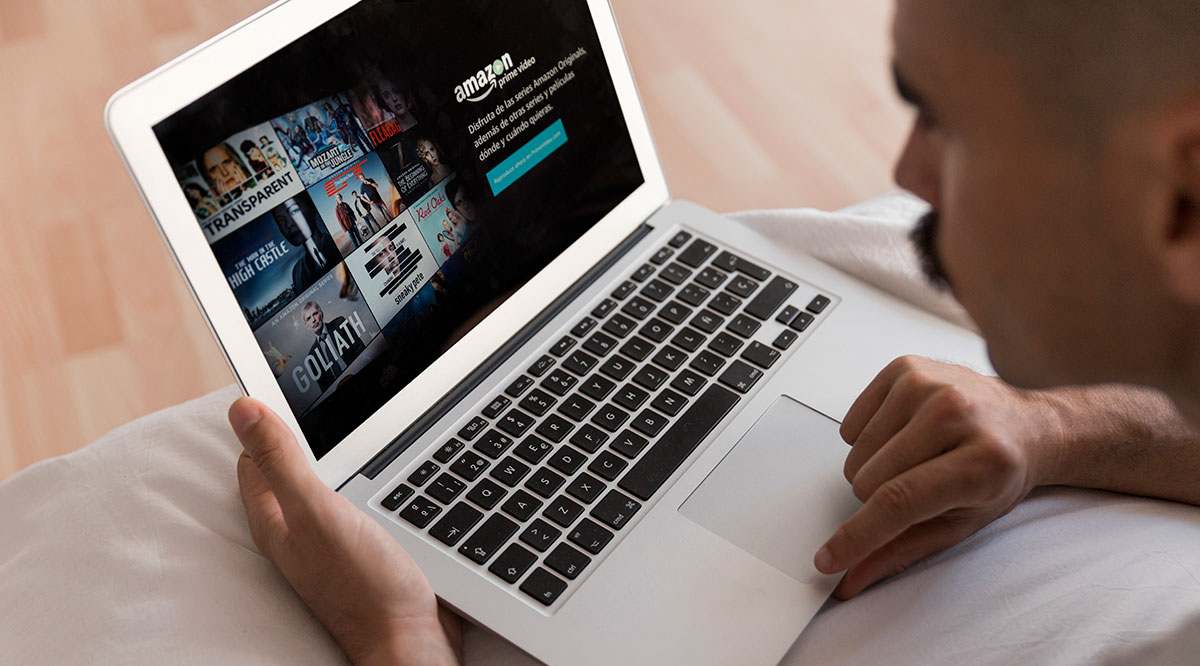Некоторые жалуются, что не могут найти файлы на рабочем столе, хотя уверены, что сохранили их там. Мы знаем, что это может раздражать, но у нас для вас хорошие новости. Ваши файлы не потеряны, и есть способ их найти.
Содержание
Существуют различные причины, по которым это может произойти: от отсутствия обновления Mac до неправильного нажатия на что-то. В этой статье мы расскажем вам, как найти свои файлы и переместить их обратно на рабочий стол.
Поиск файлов в Spotlight
Самый быстрый способ найти пропавшие файлы — это поиск их в Spotlight. Вы можете использовать этот метод для поиска любого файла или документа, независимо от того, где он находится на вашем Mac.
Войдите в Spotlight, нажав на маленькую лупу в правом верхнем углу экрана. Введите имя файла и нажмите на Поиск. Если вы ввели правильное имя, ваш файл, скорее всего, появится в результатах поиска.
Если вы хотите узнать, где хранится этот файл, выберите его, а затем нажмите и удерживайте клавишу Command. Его местоположение появится под именем. Затем вы можете переместить его обратно на рабочий стол, где он и должен был находиться.
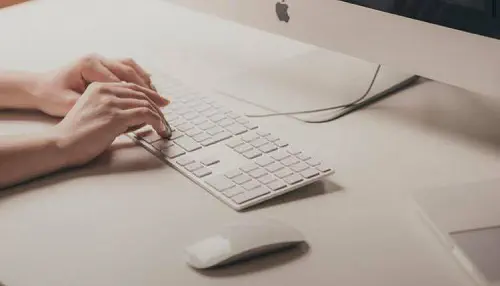
Файлы рабочего стола можно скрыть
Знали ли вы, что на Mac можно скрыть любой файл или папку? Это может быть полезно в некоторых ситуациях, например, если вы не хотите, чтобы ваши дети имели доступ к важным рабочим данным.
Однако вы уверены, что не скрывали пропавший файл. Возможно, он был случайно скрыт, или, возможно, какое-то приложение, которое вы установили, сделало это за вас. Такое случается чаще, чем вы думаете, хотя многие люди об этом не знают.
Проверить, есть ли на вашем Mac скрытые файлы, очень просто. Откройте приложение Terminal и посмотрите, есть ли скрытые файлы на рабочем столе. Нажмите на «Показать все файлы», и вы сможете увидеть как открытые, так и скрытые файлы. Надеюсь, вы найдете пропавший файл среди них.

Проверьте корзину
Этот совет может показаться слишком очевидным, но иногда самые простые решения решают проблему. Возможно, вы случайно удалили файл, или он удалился автоматически. Хорошо только то, что, скорее всего, он не удален навсегда, и его можно восстановить.
Проверьте свою корзину, и вы можете быть приятно удивлены. К счастью, вы можете восстановить все, что хотите, из корзины за пару секунд.
Проверьте iCloud
iCloud — одно из лучших изобретений в истории, поскольку оно помогает нам сохранять файлы и использовать их в любое время и в любом месте. Вы можете подключить больше устройств и получить доступ к своим данным, даже если ваш Mac сломался или вы больше им не пользуетесь. Однако иногда iCloud может быть немного запутанным.
Некоторые пользователи жаловались, что после включения папок «Рабочий стол» и «Документы» в iCloud их файлы исчезали с рабочего стола. Их можно легко найти, открыв iCloud и открыв раздел «Документы». Другими словами, они были перемещены туда с рабочего стола.
Если вы хотите избежать этого в будущем, есть способ сделать это. Вот что вам нужно сделать:
- Зайдите в Системные настройки.
- Нажмите на iCloud.
- Нажмите на Параметры.
- Введите iCloud Drive.
- Снимите флажок для папок Рабочий стол и Документы.
- Выберите «Хранить локальную копию.»
Таким образом, даже когда вы сохраняете файлы в iCloud, локальная копия останется на рабочем столе. Как известно, всегда полезно иметь несколько копий важных файлов. Никогда не знаешь, что может случиться с вашим устройством или даже с iCloud.
Обратитесь в службу поддержки Apple
Если эта проблема продолжает возникать, мы советуем вам обратиться в службу поддержки Apple. Это может быть лучшим решением, особенно если вы не являетесь IT-специалистом. Возможно, в вашем Mac есть какая-то проблема, и они подскажут вам, как ее решить.
Если iCloud не является виновником, как мы уже говорили выше, это может быть одно из установленных вами приложений. Многие приложения имеют фоновые процессы, неизвестные пользователям. Иногда в этом нет никакого смысла, но так оно и есть.
Как правило, эту проблему легко решить. Не волнуйтесь, так как это, вероятно, не будет продолжаться после ремонта вашего устройства.
Оставайтесь спокойными
Наши устройства могут быть непредсказуемыми. Они могут выполнять даже самые сложные задачи быстро и эффективно, а потом сделать что-то глупое, например, скрыть файлы с рабочего стола. К счастью, эта проблема обычно бывает незначительной. Если вы не знаете, что делать, предоставьте это профессионалам.
Вы восстановили файлы с рабочего стола? Где они находились? Если у вас есть другие вопросы о Mac, дайте нам знать в разделе комментариев ниже.
YouTube видео: Как исправить ситуацию, когда файлы не сохраняются на рабочем столе Mac
Вопросы и ответы по теме: “Как исправить ситуацию, когда файлы не сохраняются на рабочем столе Mac”
Как сохранить Файл на рабочем столе макбук?
Нажмите в любом месте окна документа, чтобы сделать его активным, затем выберите «Файл» > «Сохранить» (меню «Файл» расположено у верхнего края экрана).
Как снять защиту с файлов на Мак?
Чтобы снять защиту с документа, снимите флажок «Установить защиту». Для защиты папок и дисков измените права доступа к ним.
Куда сохраняются файлы на мак?
В приложении «Книги» . В папках «Документы», «Фильмы», «Музыка» и «Изображения» в Вашей папке пользователя в Finder. В Finder выберите «Переход» > «Личное». В приложении Finder в папке «Пользователи» > «Общий доступ».
Как восстановить рабочий стол Mac?
Вам необходимо выполнить следующие действия, чтобы восстановить отсутствующие файлы рабочего стола из корзины: Шаг 1: Дважды щелкните по значку корзины, чтобы открыть. Обычно он размещается на док-станции Mac. Шаг 2: Найдите удаленные или отсутствующие файлы рабочего стола в папке “Корзина”.
Как сохранить файл на рабочий стол?
На вкладке Файл выберите команду Сохранить как. В разделе Сохранить как выберите место сохранения книги. Например, чтобы сохранить ее на рабочий стол или в папку на компьютере, выберите Компьютер.
Как сохранять файл на маке?
Сохранение файла1. В меню Файл выберите команду Сохранить или нажмите клавиши +S. Совет: Кроме того, можно щелкнуть значок Сохранить в левом верхнем углу окна. 2. Если документ сохраняется впервые, нужно ввести имя файла.